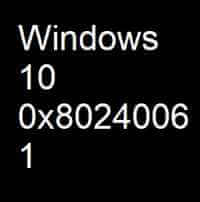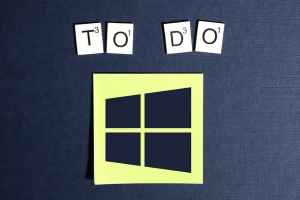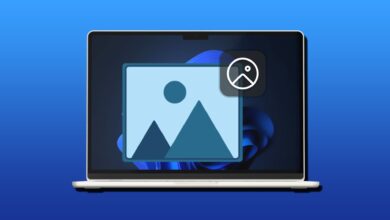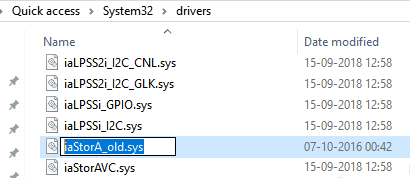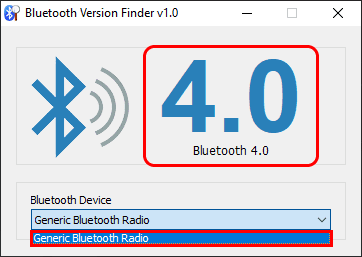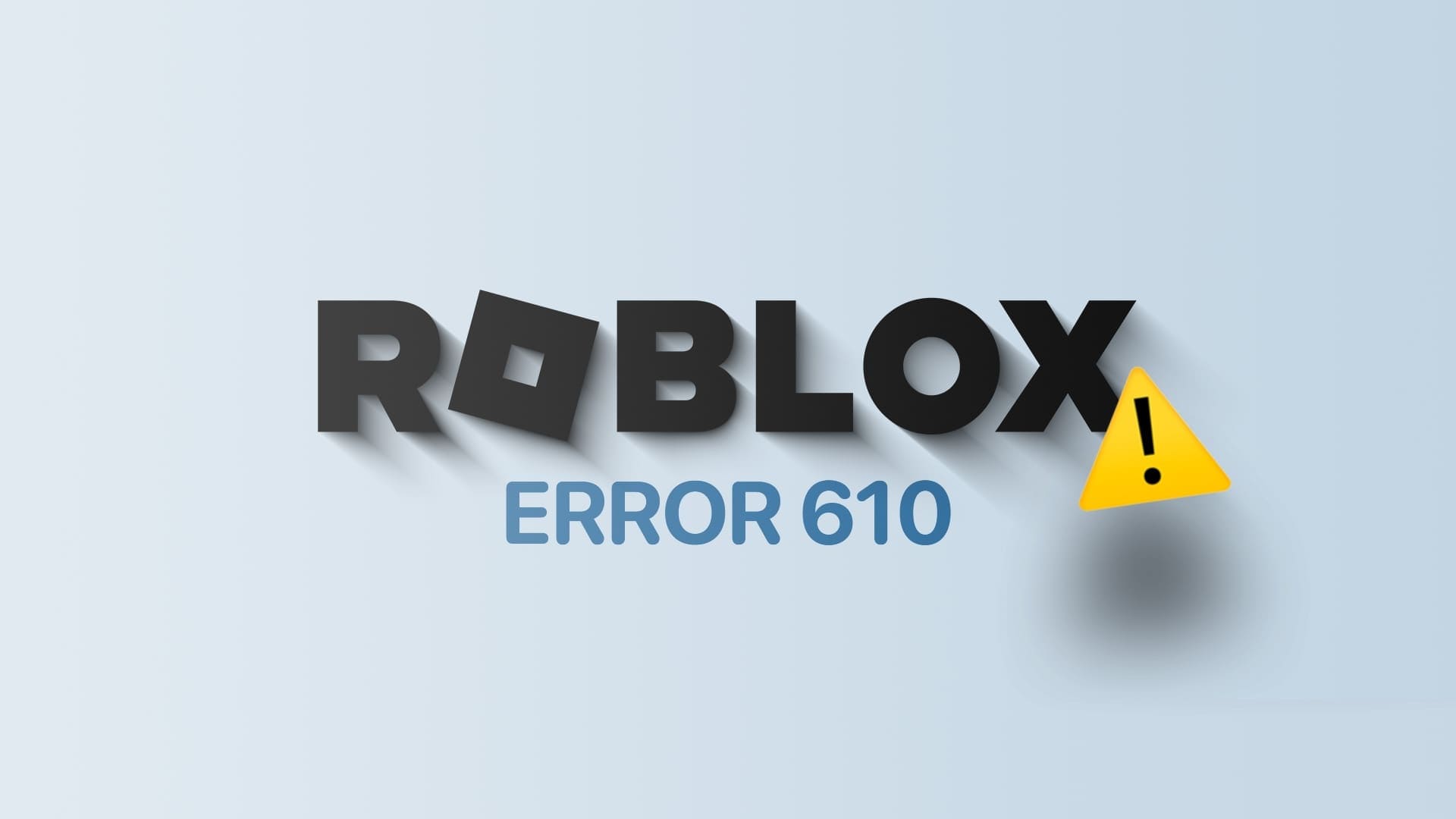Kalender-appen på Windows 11 støtter de fleste tredjeparts kalendertjenester. Hvis du bruker Google Kalender Deretter kan du synkronisere og få tilgang til alle bursdager, påminnelser, avtaler og andre viktige hendelser direkte på din Windows 11 PC. Siden Google Kalender ikke har en offisiell app for Windows, er det beste alternativet å bruke Windows Kalender-appen. I denne veiledningen vil vi lede deg gjennom trinnene som er involvert i synkronisering og bruk av Google Kalender på Windows 11. Så la oss gå rett til det.
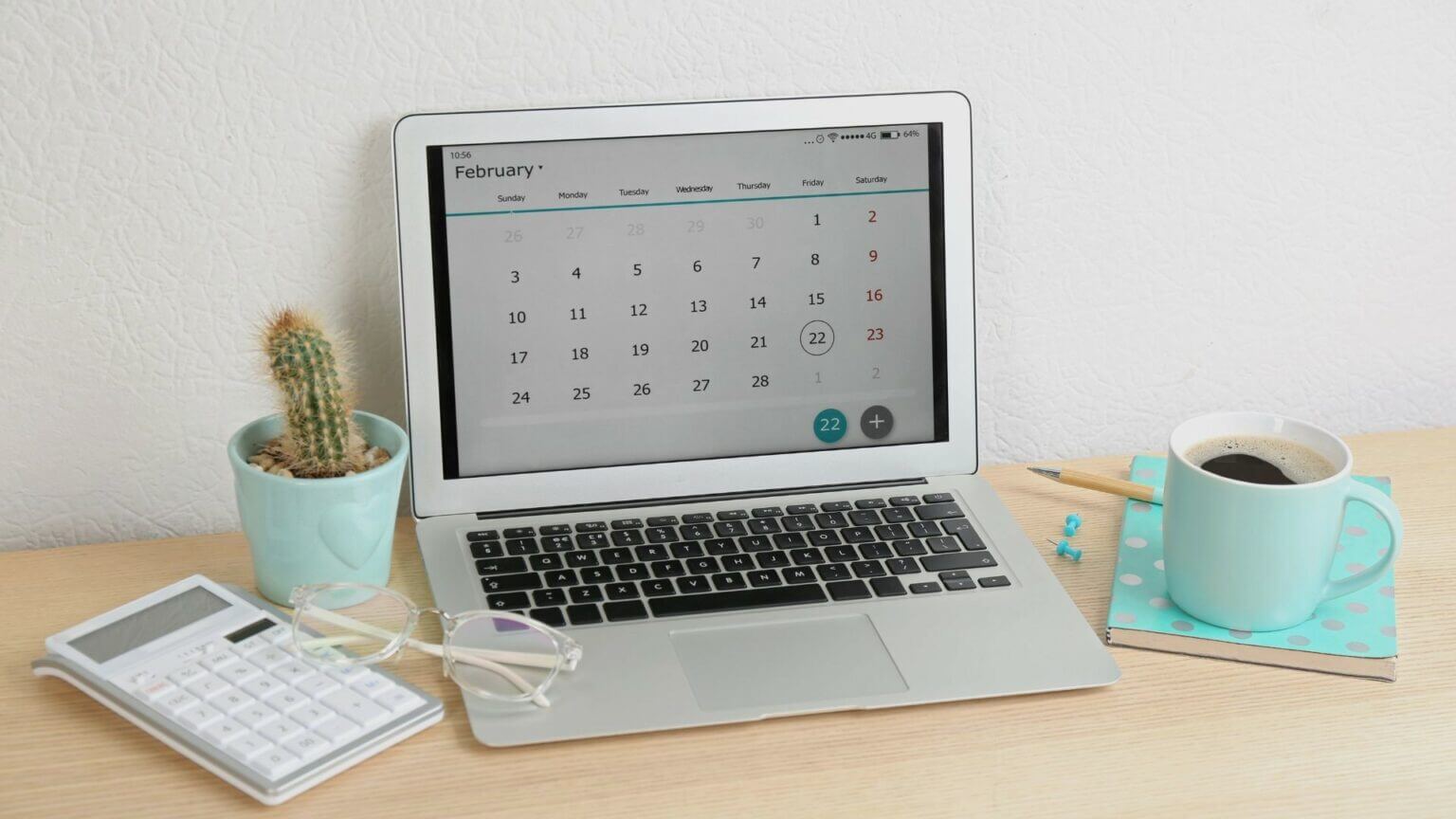
HVORDAN SYNKRONISERE GOOGLE KALENDER MED WINDOWS 11 KALENDER-APPEN
I stedet for å gå tilbake til to kalendere, får du Google Kalender-oppføringer i Kalender-appen på Windows 11. Slik legger du til og synkroniserer Google Kalender med Kalender-app på Windows.
Trinn 1: åpen startmeny og klikk Alle apper-knappen ovenfor.
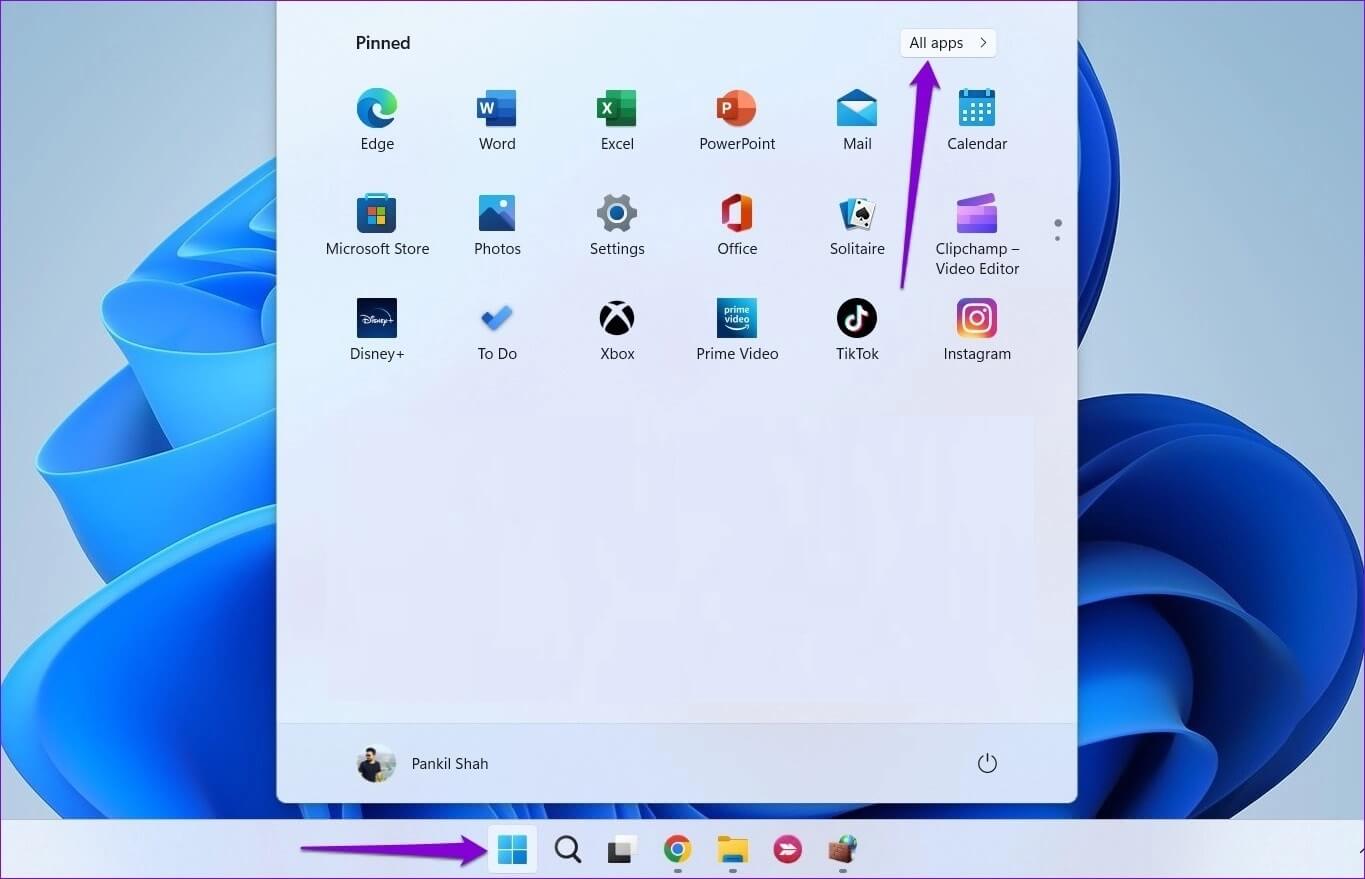
Trinn 2: Rull ned eller bruk søkelinje Å bestemme Nettstedet for kalenderappen og åpne den.
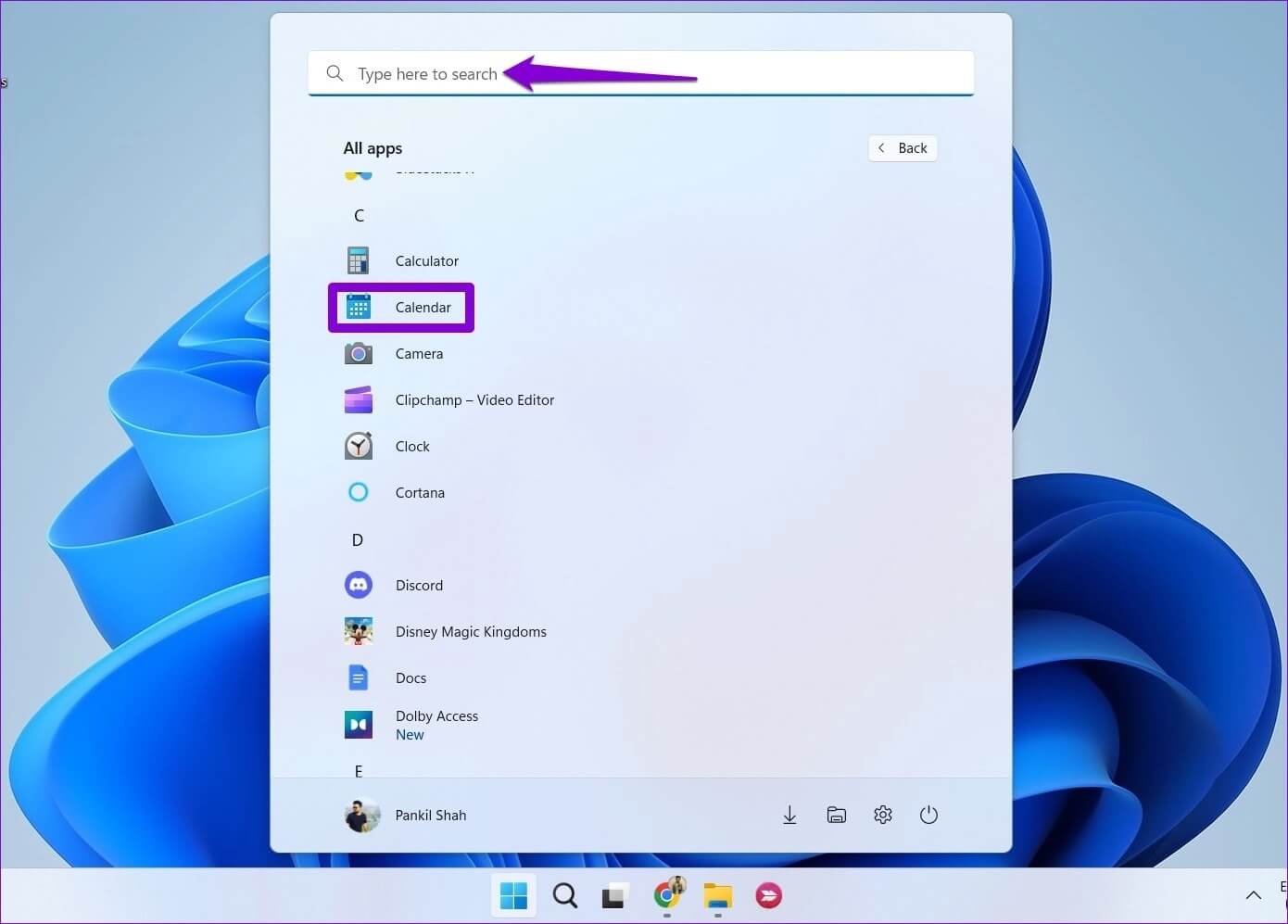
Steg 3: Klikk tannhjulikon i nedre venstre hjørne.
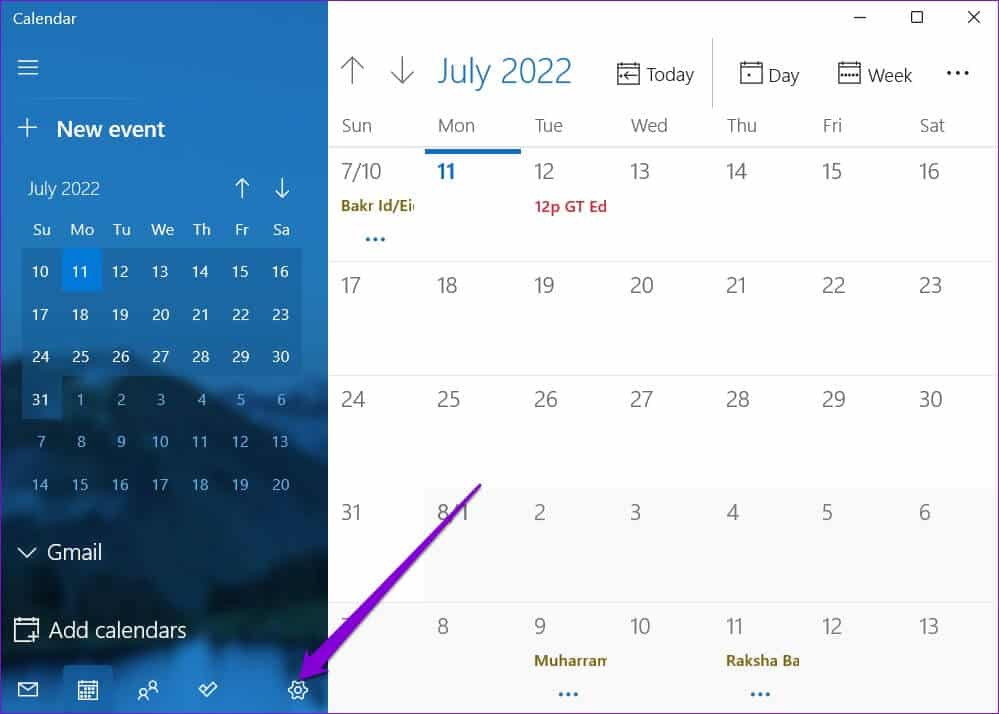
Hvis du bruker Kalender-appen for første gang, vil du se følgende skjermbilde. I dette tilfellet klikker du Legg til en konto og gå til Trinn 6.
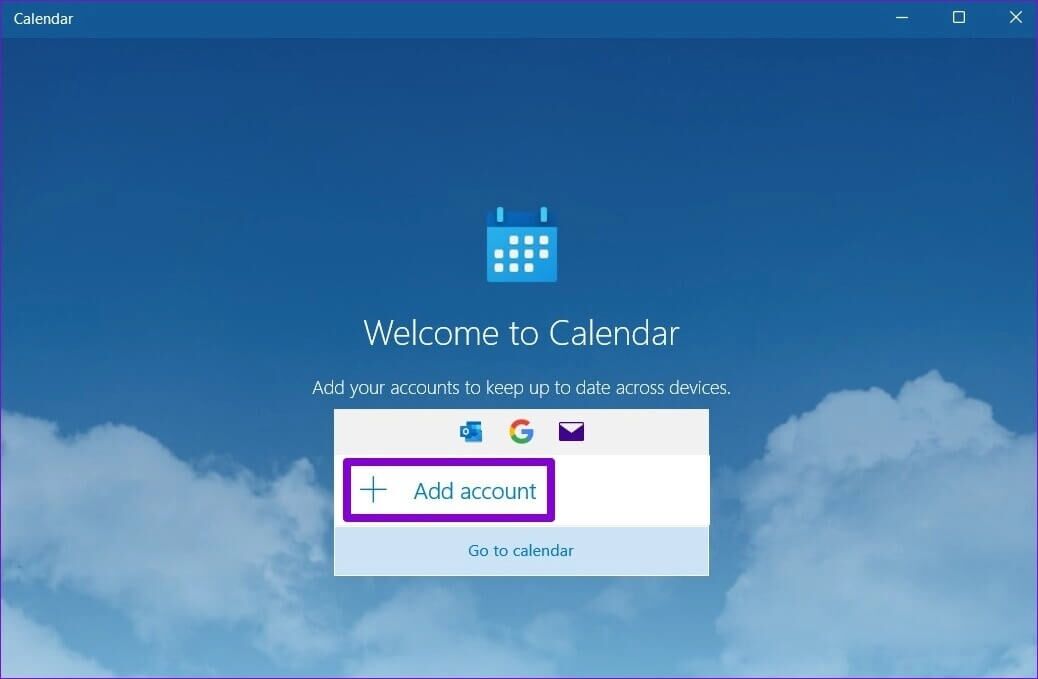
Trinn 4: Klikk Kontoadministrasjon til høyre for deg.
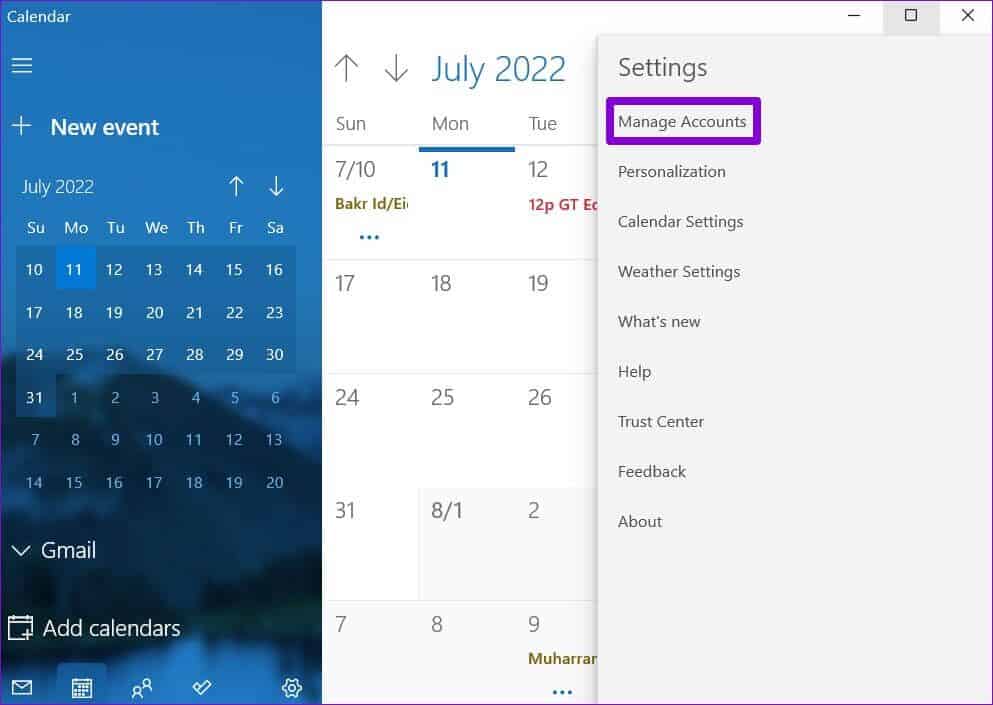
Trinn 5: Klikk Legg til en konto.

Steg 6: på "Legg til en konto"-vinduet , Lokaliser Google fra listen. Dette åpnes Innloggingsvindu.
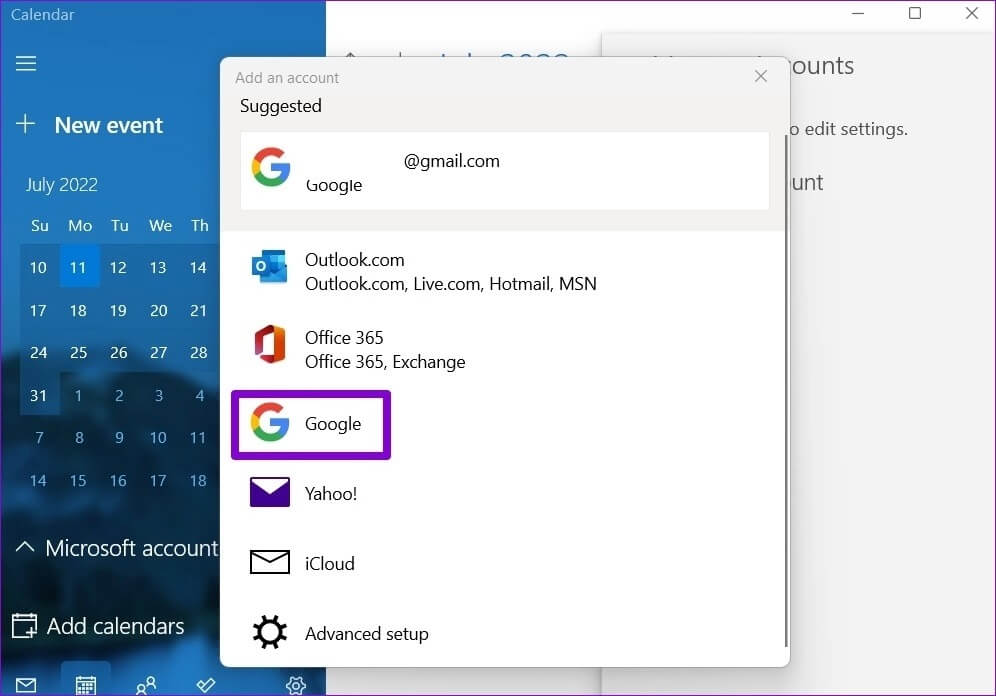
Trinn 7: Tast inn Din kontoinformasjon og logg inn på Google -konto din. Hvis du har aktivert totrinnsverifisering, må du Innloggingsgodkjenning fra enheten eller Skriv inn en sikkerhetskode for å bekrefte identiteten din.
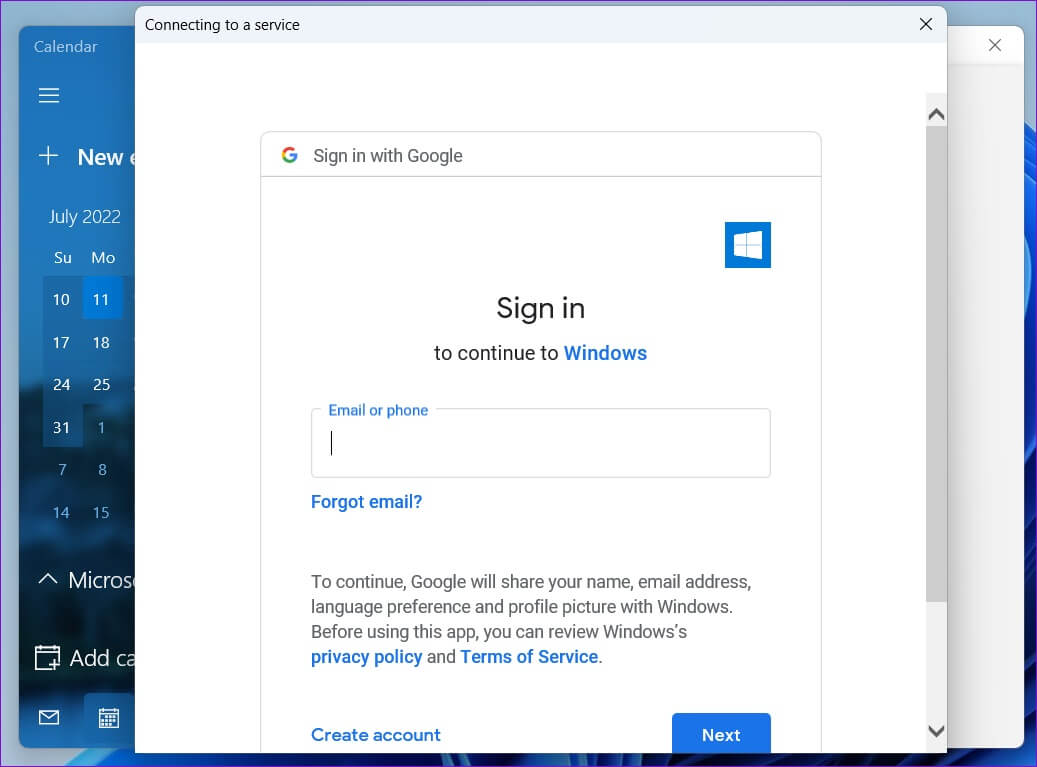
Trinn 8: Klikk Tillate å gi Nødvendige tillatelser for kalenderapplikasjonen.
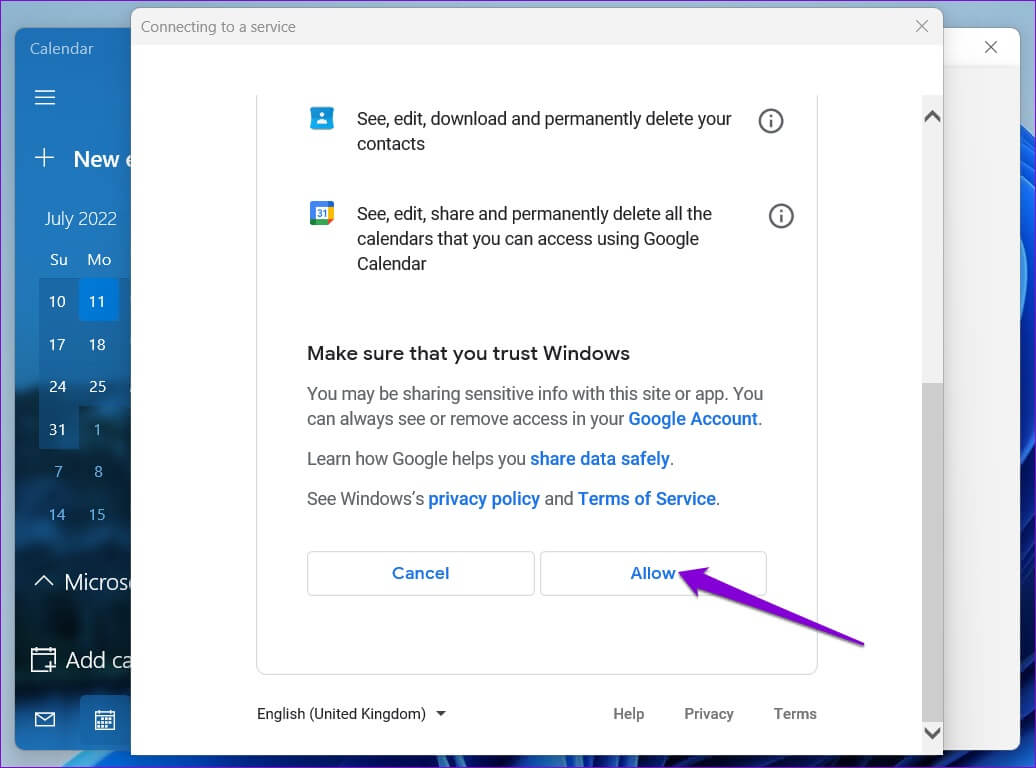
Steg 9: Skriv inn navnet ditt i boksen og klikk تسجيل الدخول.
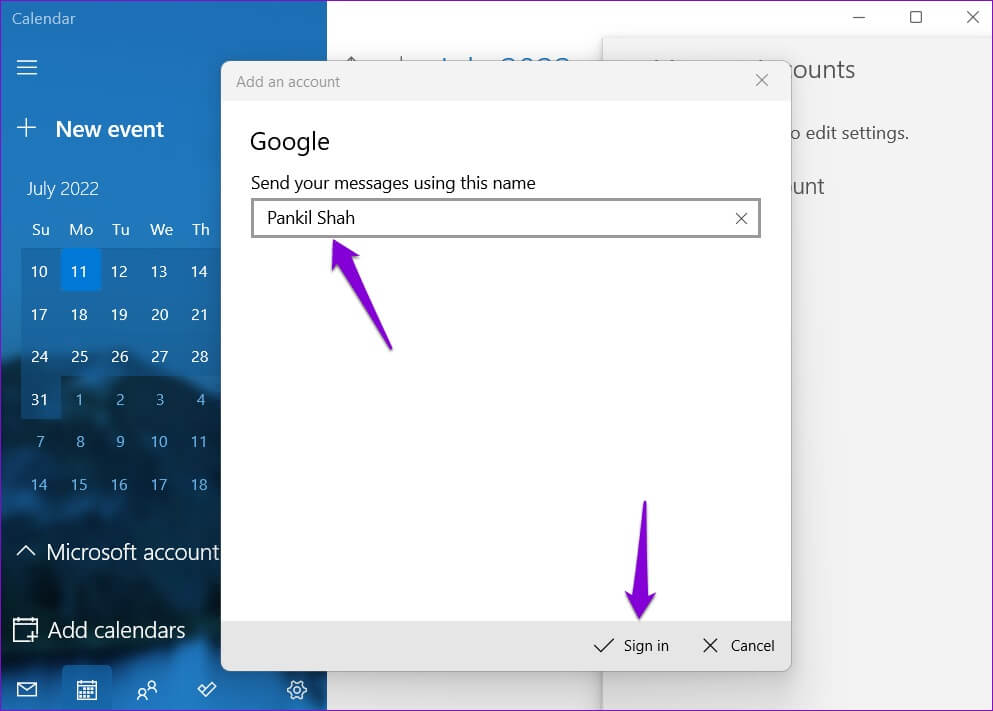
Gi datamaskinen noen minutter, så synkroniserer Windows automatisk Google Kalender-dataene dine med Kalender-appen.
Slik konfigurerer du kalenderen din i Google
Når du har konfigurert Google Kalender, vil Kalender-appen vise alle viktige datoer, hendelser, bursdager og mer. Du kan også opprette nye hendelser fra appen.
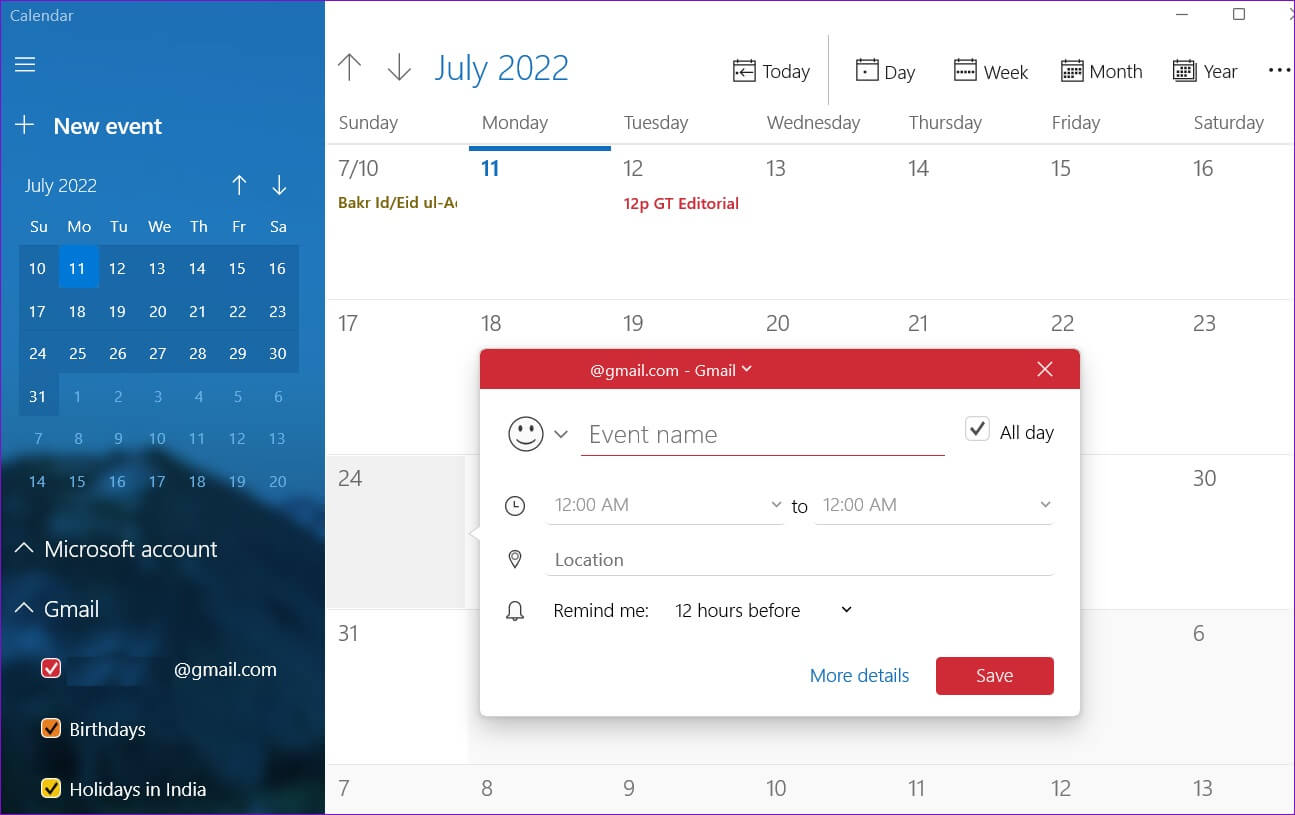
I tillegg er det noen kalenderinnstillinger du kan utforske. For å gjøre dette, klikk på tannhjulikonet i nedre venstre hjørne og velg Kalenderinnstillinger fra menyen som vises.

Du kan bruke rullegardinmenyen til å endre den første dagen i uken. Hvis det er jobbkalenderen din, kan du stille inn arbeidsdager og arbeidstider slik at kalenderappen ikke forstyrrer deg Varsler på fridagene dine.
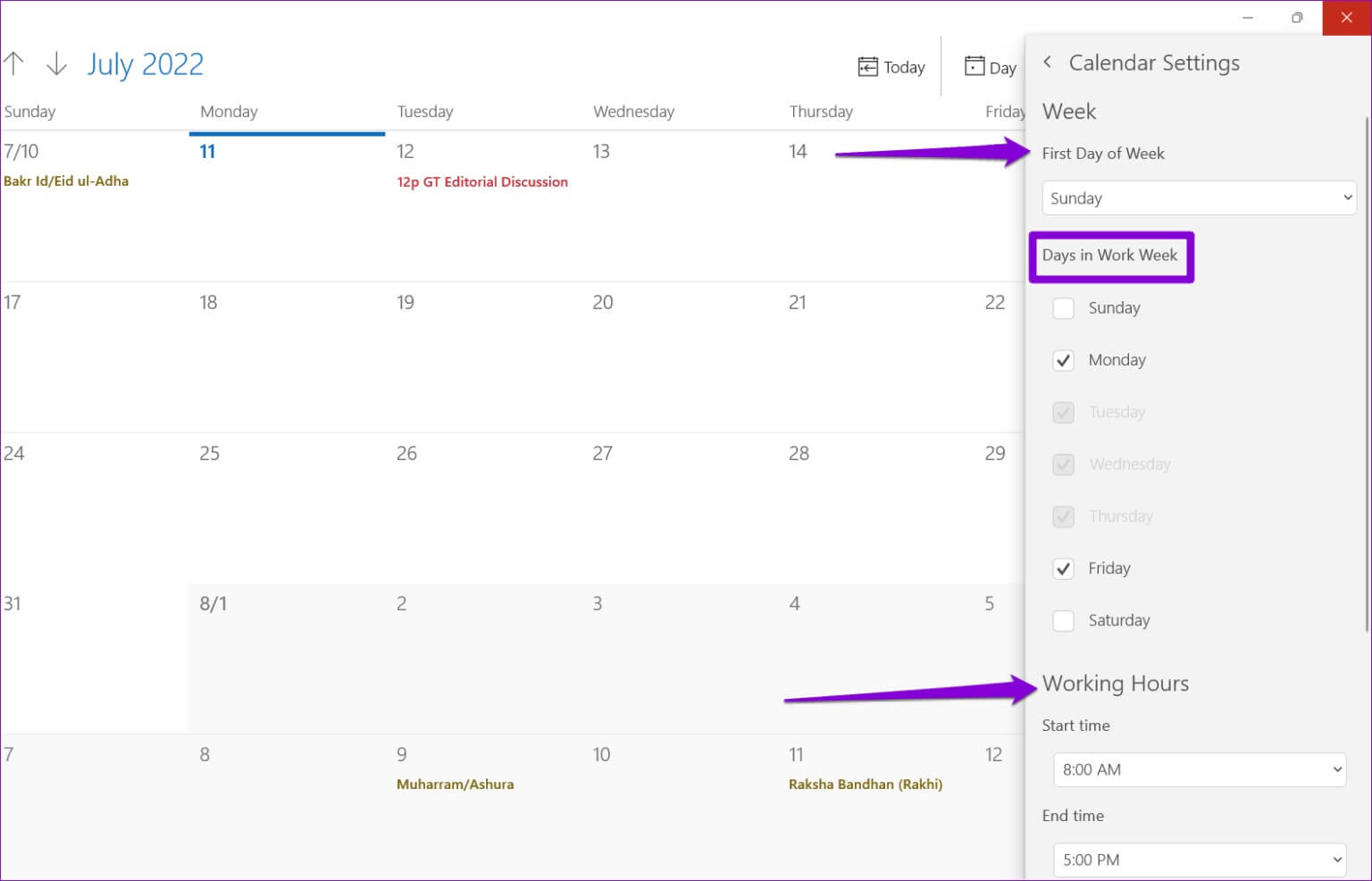
HVORDAN ADMINISTRER DU INNSTILLINGER FOR GOOGLE-KONTOSYNKSJON
Når du legger til Google-kontoen din i Kalender-appen, aktiverer Windows automatisk synkronisering av e-poster og kontakter. Men hvis du ikke ønsker det, kan du alltid justere synkroniseringsinnstillingene for Google-kontoen din ved å følge trinnene nedenfor.
Trinn 1: Klikk søkeikon på Oppgavelinje , Og skriv الت .ويم , og velg resultatet som vises under beste match.
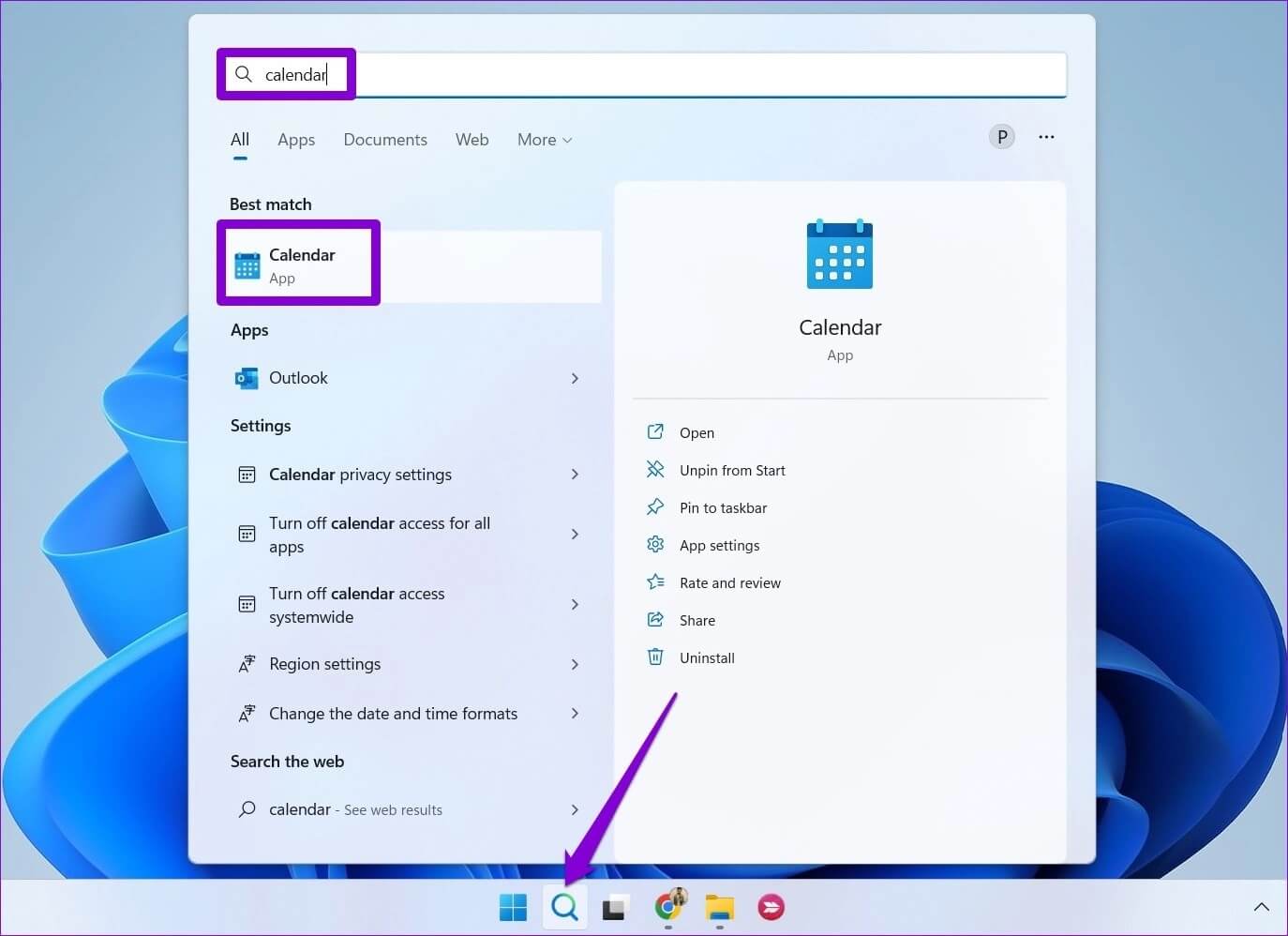
Trinn 2: Klikk tannhjulikon i nedre venstre hjørne for å låse opp Innstillingsmeny. Klikk deretter Kontoadministrasjon.

Steg 3: Klikk Google -konto for å åpne innstillingene.
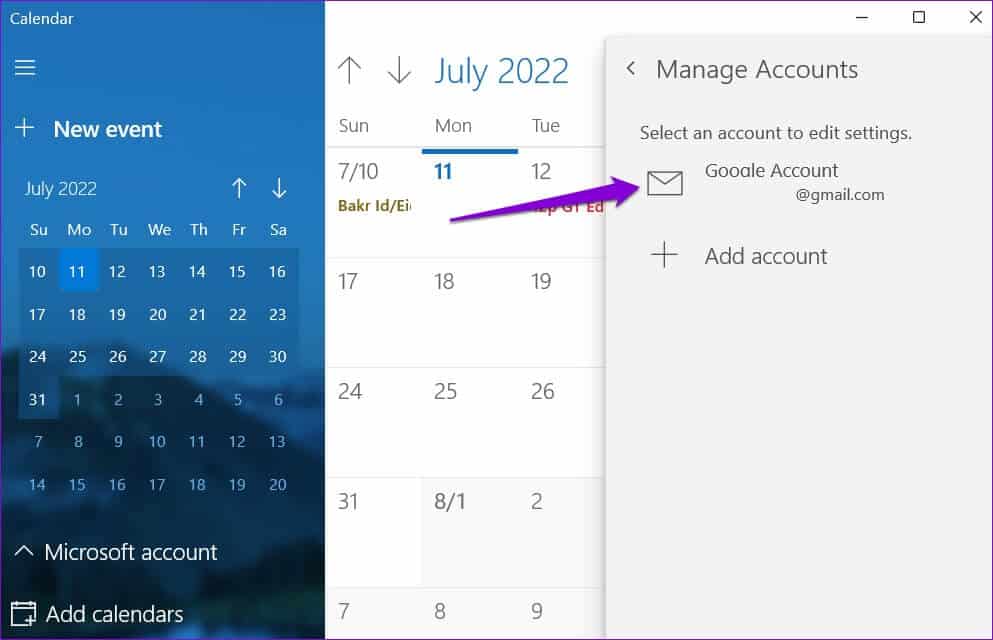
Trinn 4: Lokaliser "Endre innstillinger for postbokssynkronisering".
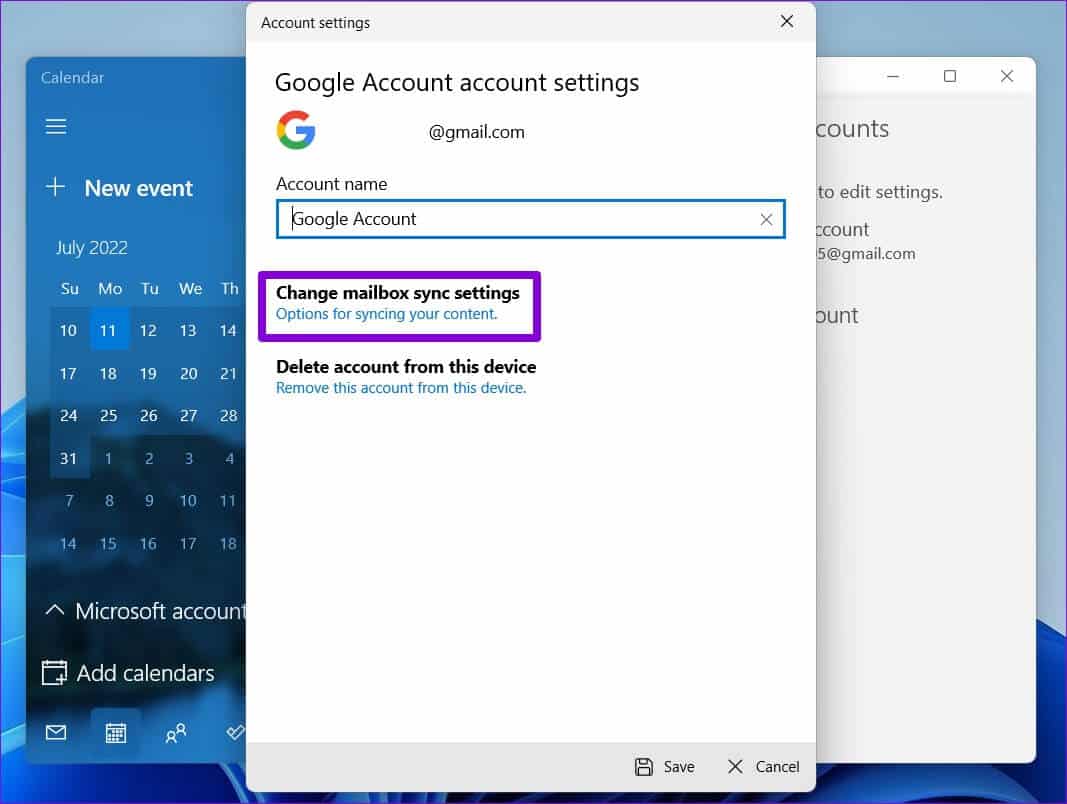
Trinn 5: innenfor Synkroniseringsalternativer , Stoppe Slå på bryteren for e-post og kontakter. Klikk deretter knappen Ferdig nederst for å lagre endringer.
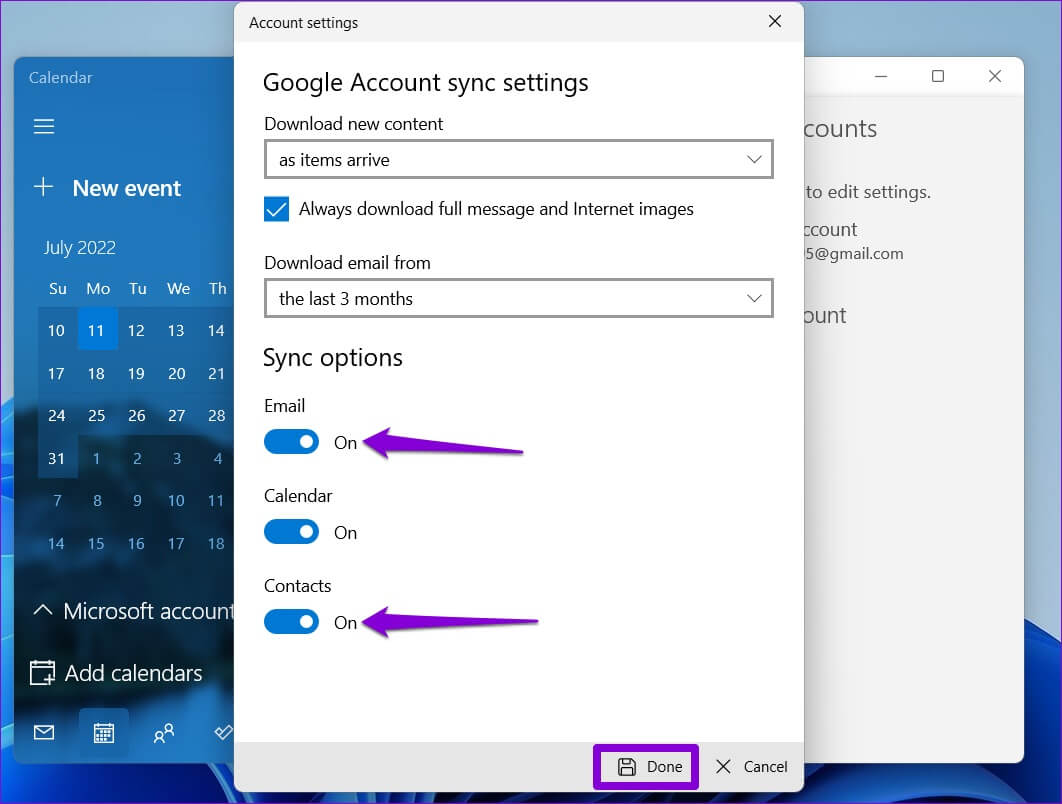
Du kan angi hvor ofte en app kan pinge vertskontoen sin (i dette tilfellet Google-tjenester) for oppdateringer ved å bruke rullegardinmenyen under Last ned nytt innhold.
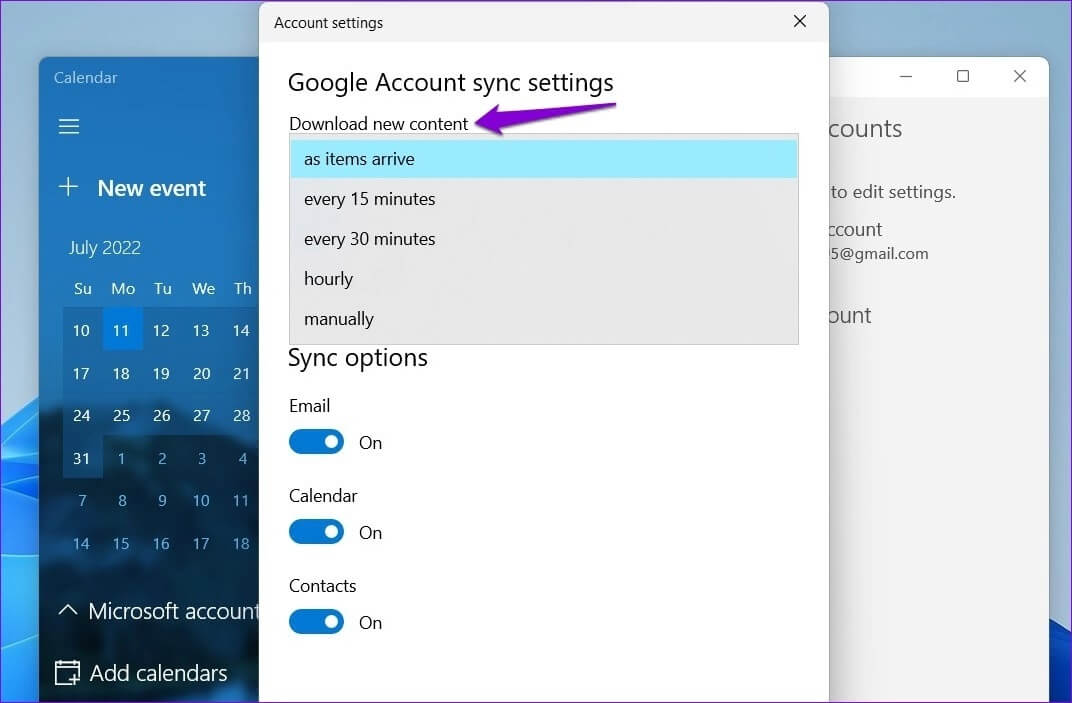
HVORDAN FJERNER DU GOOGLE KALENDEREN FRA KALENDER-APPEN PÅ WINDOWS 11
Hvis du ikke lenger vil bruke Kalender-appen på Windows, kan du alltid fjerne Google-kalenderen fra appen. Her er hva du må gjøre.
Trinn 1: Klikk på Windows-tast + S Å åpne Søk -meny. Skrive الت .ويم og trykk på Enter.
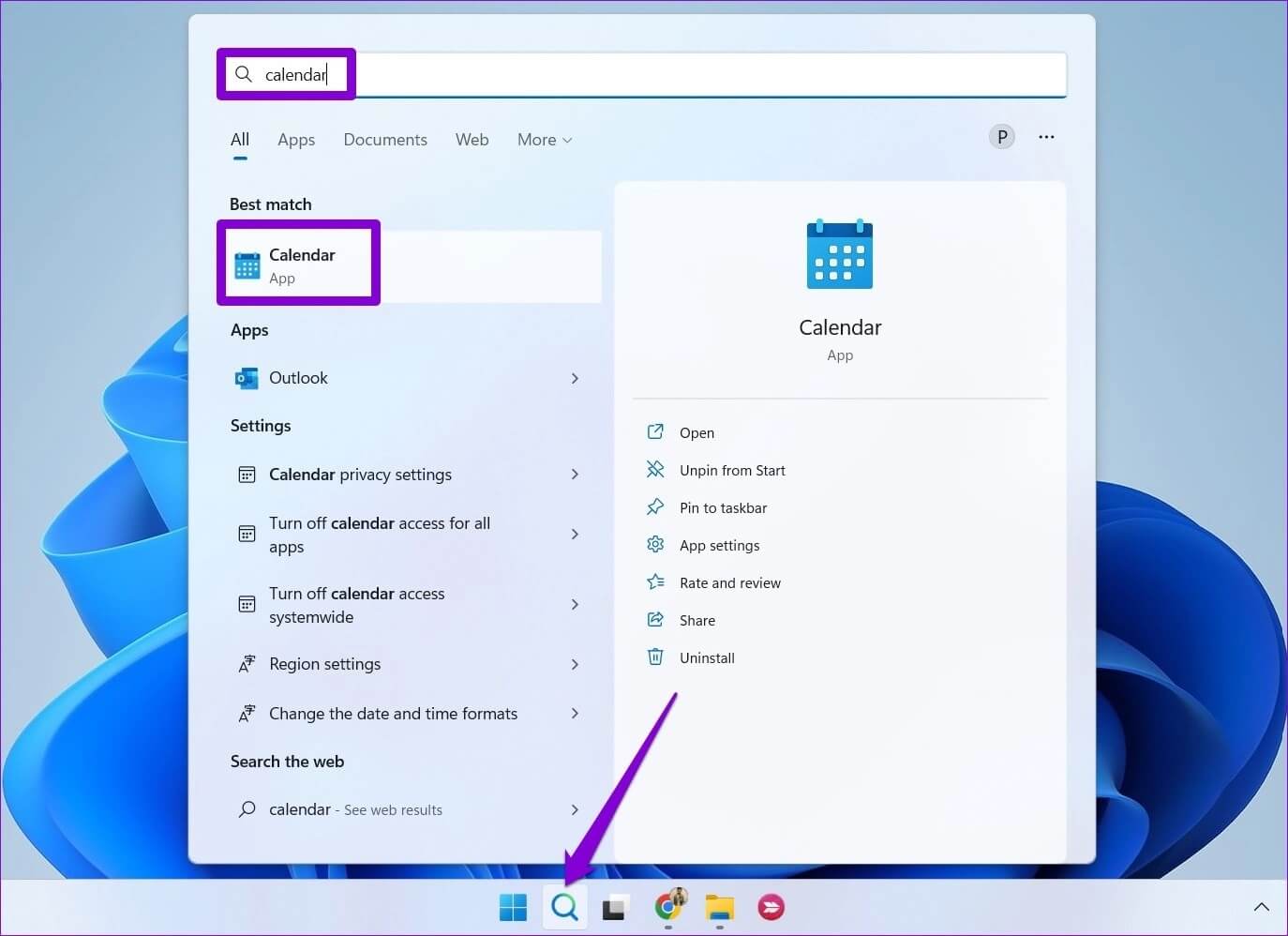
Trinn 2: Klikk tannhjulikon i nedre venstre hjørne og velg Kontoadministrasjon fra menyen til høyre.

Steg 3: Lokaliser Google -konto som du ønsker å fjerne.
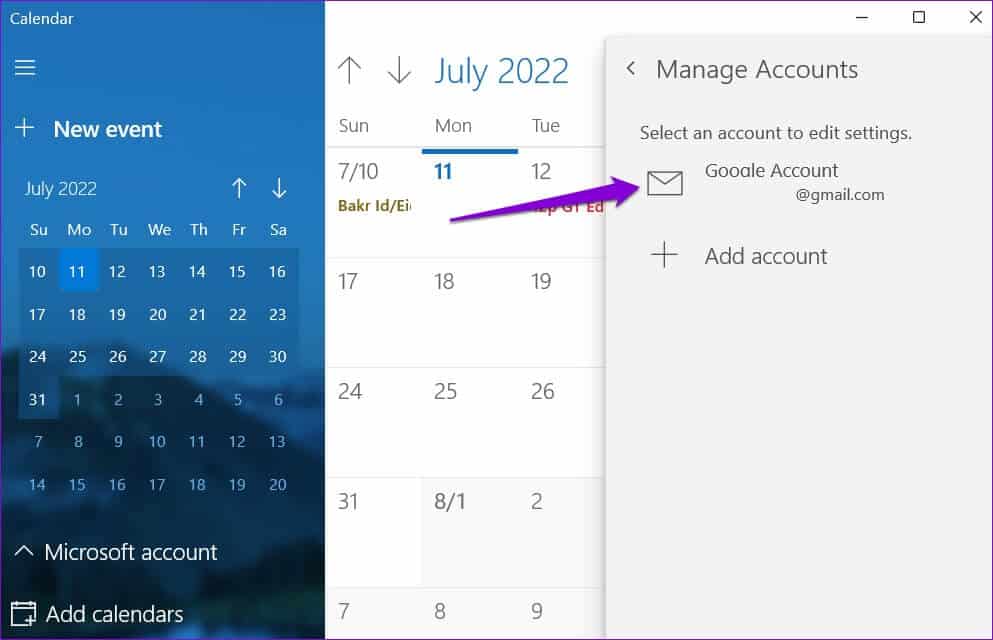
Trinn 4: Lokaliser Alternativet "Slett konto fra denne enheten".
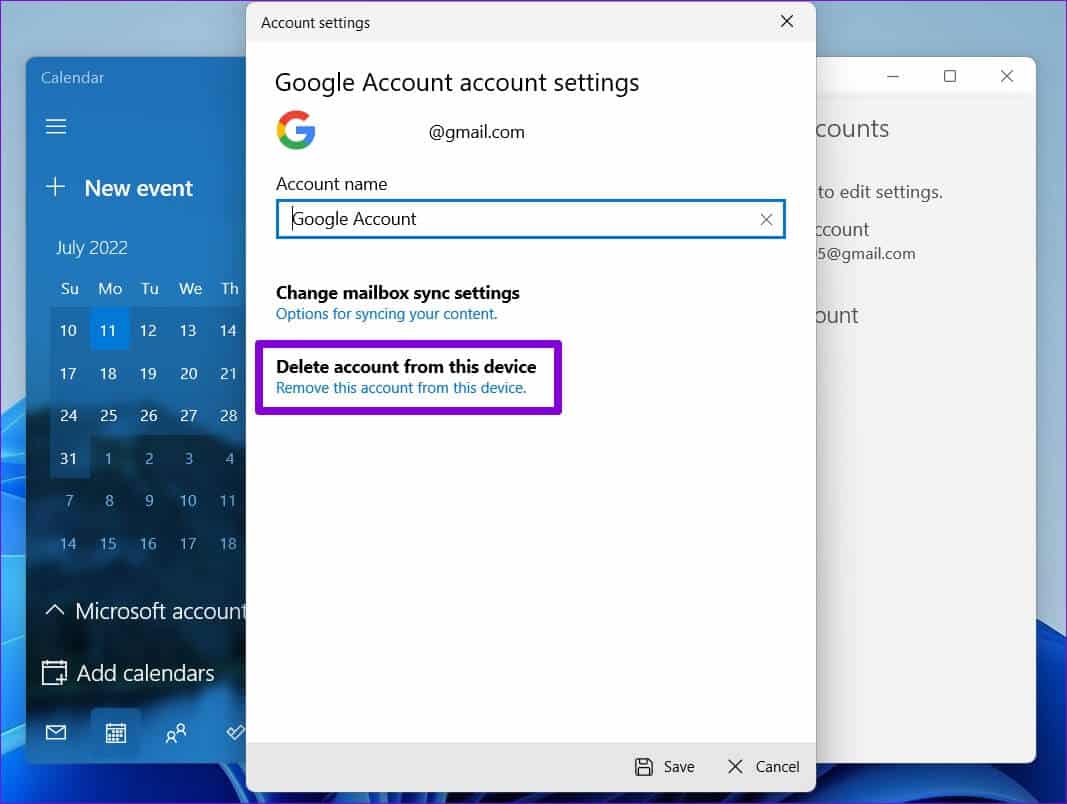
Trinn 5: Klikk slette For bekreftelse.
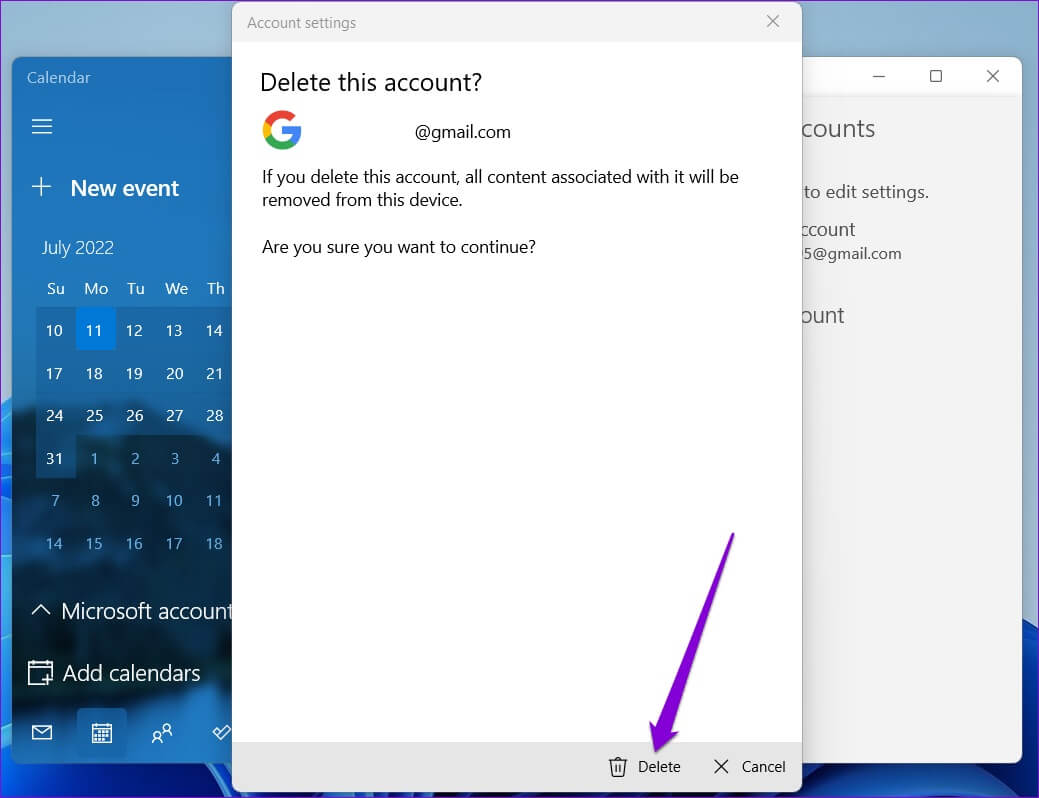
Og det er alt som skal til. Google-kontoen din fjernes fra Kalender-appen på Windows.
Den eneste kalenderappen du trenger
Enten du er en høyskolestudent eller en profesjonell, er det viktig å holde styr på viktige avtaler, tidsfrister og møter. Synkronisering av Google Kalender med Kalender-appen på din Windows 11 PC gir deg enkel tilgang.
Bortsett fra den offisielle kalenderappen, kan du synkronisere Google-kalenderen din med Outlook-appen eller bruk den i en nettleser. Eller du kan alltid bruke en tredjeparts kalenderapp på Windows for å få tilgang til Google Kalender.